FlexiHub Team uses cookies to personalize your experience on our website. By continuing to use this site, you agree to our cookie policy. Click here to learn more.


Se sei una di quelle persone che sta cercando un modo per abilitare il supporto USB in Citrix XenServer, allora abbiamo scritto questa guida per una buona ragione.
In questo articolo, scoprirai due modi semplici per abilitare la passante USB in XenServer e per correggere qualsiasi potenziale problema riscontrabile sul percorso.


FlexiHub è un programma semplice ma potente, che ti aiuterà ad accedere a qualsiasi tipo di dispositivo USB all'interno di Citrix XenServer, senza le restrizioni comuni dell'hypervisor.
FlexiHub ha un'interfaccia intuitiva ed una funzione avanzata che permette allo XenServer di accedere ai dispositivi locali USB.
Quando scopri di trovarti in una situazione problematica nell'abilitazione della passante per il dispositivo USB in XenServer, FlexiHub ti aiuterà a stabilire delle connessioni alle periferiche USB reali, dalla tua macchina virtuale, con non più di un paio di clic.

Uno dei vantaggi più grandi dell' FlexiHub è che funziona su sistemi operativi Windows, Linux, Android, e Mac. Questo significa che puoi connetterti da Windows a Linux, da Linux a Mac ed in altre combinazioni.

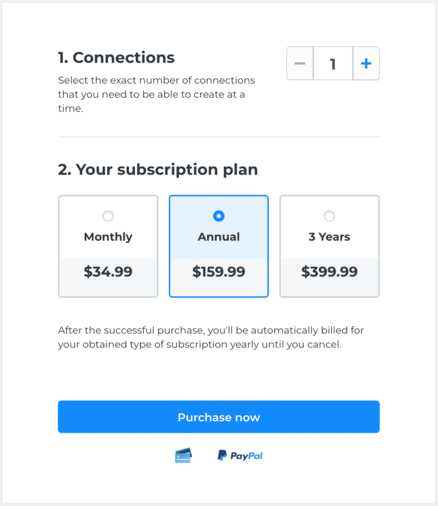








Se stai considerando di utilizzare il pass-through USB con XenServer 7.5 o superiore, ecco cosa devi sapere per sfruttare al meglio questa funzionalità, rimanendo consapevole delle sue limitazioni. Il pass-through USB ti consente di collegare dispositivi USB fisici direttamente a una macchina virtuale (VM), permettendo alla VM di utilizzare il dispositivo USB come se fosse collegato localmente.
Informazioni essenziali:
Sistemi supportati: Il pass-through USB funziona con specifici sistemi operativi guest HVM (Hardware Virtual Machine). Per Windows, questo include versioni da Windows 7 SP1 fino a Windows Server 2016. Per gli utenti Linux, sono supportati RHEL 7 e Debian 8.
Requisiti dell'edizione: Assicurati di avere l'Enterprise Edition di XenServer o di accedere a XenServer tramite una licenza XenDesktop/XenApp.
Sicurezza: Utilizza solo dispositivi USB di cui ti fidi e che funzionano stabilmente in un ambiente Linux standard, come CentOS 7. L'uso di dispositivi USB inaffidabili potrebbe compromettere il tuo sistema.
